Как сделать качество фото лучше
Мы делаем фотографии постоянно – когда идем встречаться с друзьями, посещаем концерт или едем заграницу. Но далеко не всегда получившиеся снимки соответствуют нашим ожиданиям – кадры портят пятна и морщинки, посторонние люди и предметы, а также издержки освещения. При желании все это можно и нужно исправить – понадобится только программа для редактирования фото «Домашняя Фотостудия». В представленной ниже инструкции мы расскажем вам о том, как сделать качество фото лучше буквально за 5 минут.
Шаг 1. Установка программы
Сначала необходимо скачать графический редактор по ссылке. Дождитесь окончания загрузки и дважды кликните по дистрибутиву. После этого откроется Мастер Установки, который и поможет вам установить все компоненты утилиты на компьютер. Создайте значок программы на рабочем столе и запустите «Домашнюю Фотостудию».
Шаг 2. Добавление фотографии
Следующий шаг заключается в добавлении интересующего вас фотоснимка в редактор. Для этого кликните опцию «Открыть файл», которая располагается в главном меню. Выберите фотографию из обзора и загрузите ее двойным щелчком мыши. Теперь можно приступать к непосредственной обработке изображения.
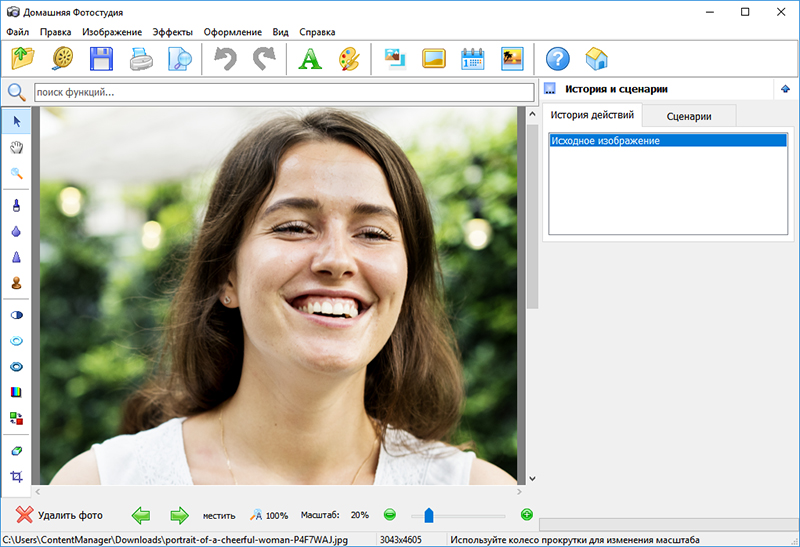
Добавляем фото в программу
Шаг 3. Исправляем дефекты
Перед тем как сделать фото лучше, проверьте, нет ли на нем явных недостатков. Это могут быть «красные глаза» от сработавшей вспышки, шумы, дефекты кожи и многое другое. Чтобы избавиться от этого, выберите функцию «Устранение дефектов». Найдите устранение «красных глаз». Кликнув по зрачкам, вы легко измените цвет глаз на необходимый вам. Возможно, что на фото слишком явны дефекты кожи – прыщики, морщинки, покраснения и т.д. Чтобы их убрать, воспользуйтесь инструментом «штамп», который находится в панели инструментов слева.
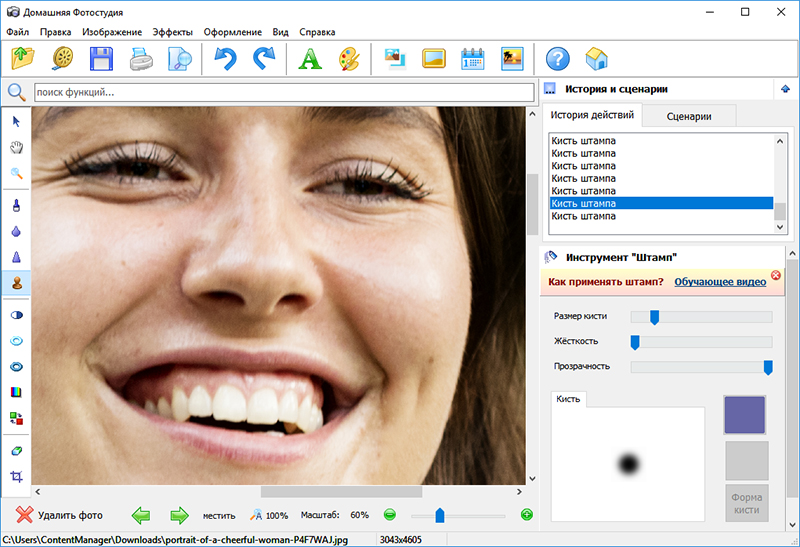
Убираем дефекты кожи на фотографии с помощью штампа
Шаг 4. Улучшаем изображение
Улучшение изображения можно производить в комплексе: скорректировать уровни и цветовую гамму, сделать более четким, насыщенным и т.п. Благодаря представленным в программе возможностям вы также узнаете, как сделать размытый фон. Чтобы быстро и легко подправить цвета на фото, зайдите во вкладку «Изображение» > «Каталог улучшения». В ней вы увидите несколько предустановок, которые помогут мгновенно исправить тот или иной параметр изображения. Таким образом, можно изменить контрастность, подстроить баланс белого, скорректировать засветки и тени, а также выровнять гистограмму. Для применения конкретной предустановки просто кликните по ней мышью.
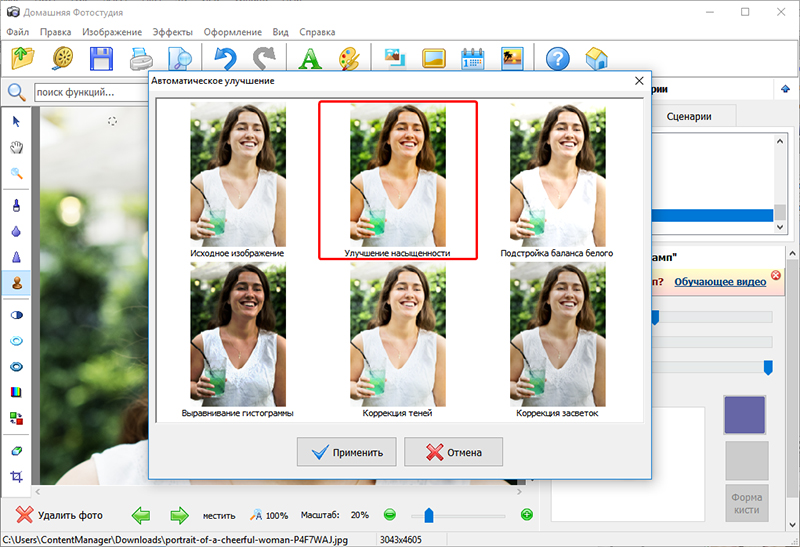
Пресеты улучшения фотографии
Шаг 5. Кадрируем снимок
Если вы хотели узнать, как сделать хорошее качество фото, то наверняка вас заинтересует и такая функция как кадрирование. С ее помощью можно оставить лишь ту часть снимка, которая нужна. Это можно осуществить в меню «Изображение» > «Кадрирование». Выделите область на фотографии и подтвердите выбор нажатием кнопки «ОК».

Кадрируем изображение
Шаг 6. Сохраняем фото
Осталось только сохранить отредактированную фотографию на компьютере. Для этого нажмите «Файл» > «Сохранить». Теперь вы можете сохранить изображение в любом удобном формате (JPEG, PNG, BMP и пр.), выбрав его из списка. Теперь кликните кнопку «Сохранить».

Шаблоны для печати фотографии
